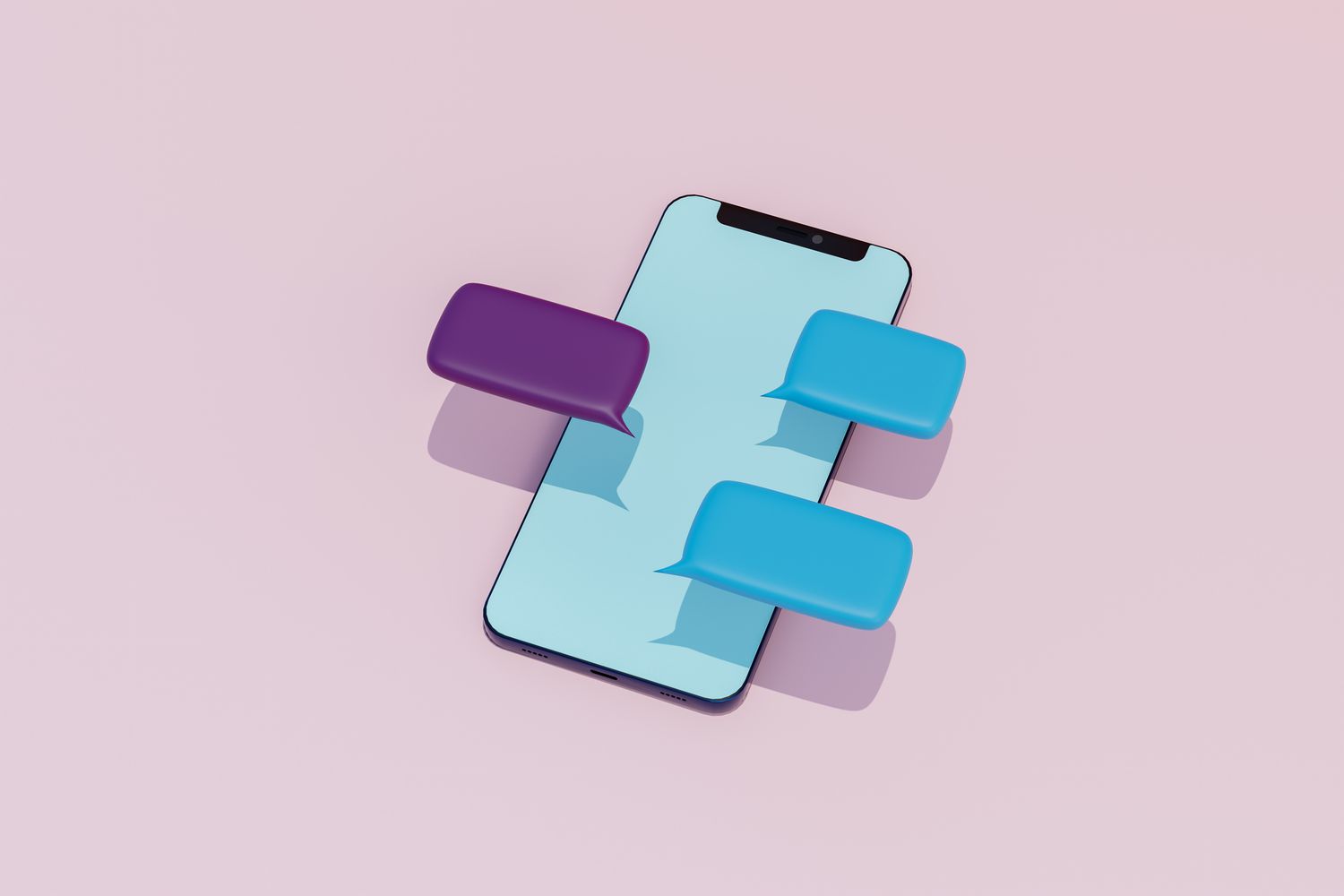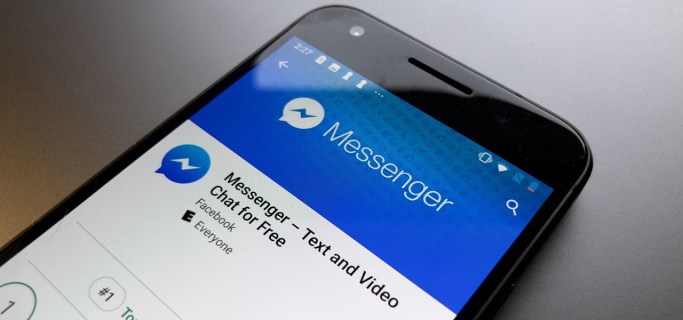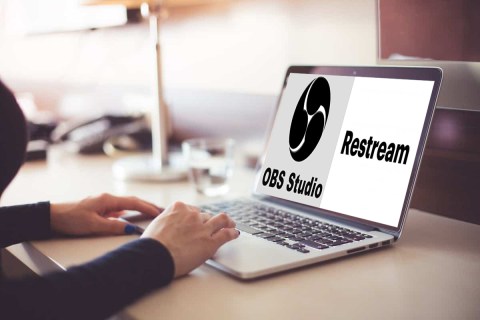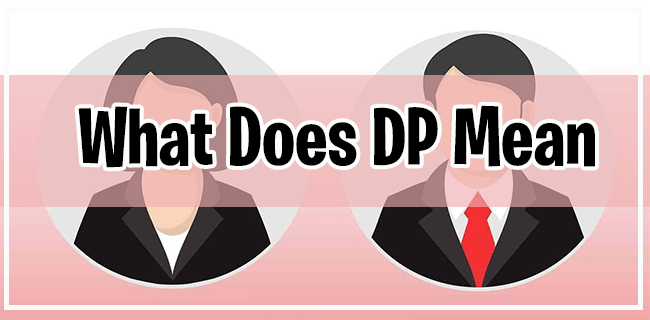How to add or remove shortcuts on Facebook
What to know
- Stuknij i przytrzymaj skrót ikona > wybierz Ukryj na pasku skrótów.
- Albo idź do Settings > Skróty > Pasek skrótów. Uzyskiwać rozwijana strzałka obok skrótu > Ukrywać.
- Aby dodać skróty: Settings > Skróty > Pasek skrótów > dotknij Hidden rozwijana strzałka > Pin Or Automatic.
W tym artykule dowiesz się, jak ukryć i dodać skróty w aplikacji Facebook na iOS i Androida. Chociaż nie możesz usuwać skrótów i usuwać ich na zawsze, Facebook umożliwia ukrywanie skrótów.
Jak usunąć skróty z Facebooka na Androidzie a iOS
Instrukcje dla aplikacji na iOS i Androida różnią się nieco ze względu na położenie paska skrótów. Android umieszcza pasek z rozpoznawalnymi ikonami u góry ekranu, podczas gdy iOS ma go na dole ekranu.
Ukryj skróty z menu na Androidzie
Ukrywanie skrótów jest szybsze z paska menu i możesz to zrobić jednym dotknięciem. Na dowolnym ekranie stuknij i przytrzymaj skrót na pasku skrótów, a następnie wybierz Ukryj na pasku skrótów Or Odepnij od paska skrótów aby go usunąć.
Alternatively, select Wyłącz kropki powiadomień aby wyłączyć wskazania ostatniej aktywności na dowolnej stronie na Facebooku.
Ukryj skróty w menu na iOS
Na dowolnym ekranie stuknij i przytrzymaj skrót na pasku skrótów, a następnie wybierz Ukryj na pasku skrótów Or Odepnij od paska skrótów aby go usunąć.
Ukryj skróty w ustawieniach Facebooka na Androidzie
Ustawienia obejmują wszystkie opcje, które pomogą Ci dostosować pasek skrótów. Możesz także zezwolić Facebookowi na wyświetlanie skrótu na podstawie Twojej aktywności, ale poza tym ukrywać go. Aby ukryć skróty na Androidzie:
-
W prawym górnym rogu Facebooka stuknij Menu (three horizontal stripes).
-
Get Settings (Ikona zębatki).
-
In Preferences, tap Skróty.
-
Get Pasek skrótów.
-
Under Dostosuj swój pasek skrótówtap rozwijana strzałka obok skrótu.
-
Choose Ukrywać.
Ukryj skróty w ustawieniach Facebooka na iOS
Kroki ukrywania skrótów w ustawieniach Facebooka są nieco inne na urządzeniach z systemem iOS (iPhone, iPad itp.):
-
In the bottom right corner, tap Menu (three lines).
-
Get Settings and privacy > Settings aby odsłonić więcej opcji.
-
Zejdź na dół listy Preferencji i wybierz Skróty.
-
Get Pasek skrótów.
-
Under Dostosuj swój pasek skrótówtap rozwijana strzałka obok skrótu.
-
Get Ukrywać.
-
Facebook usunie określoną ikonę skrótu z widoku na pasku skrótów. Wszystkie ukryte skróty pojawiają się na Ukryte skróty listę, z której możesz je ponownie udostępnić.
Jak dodać skrót na Androida
Możesz wykonać te same kroki na ekranie ustawień Facebooka i dodać skrót z powrotem do paska skrótów na Facebooku.
-
W prawym górnym rogu stuknij Menu (three lines).
-
Tap on Settings (Ikona zębatki).
-
In Preferences, tap Skróty.
-
Get Pasek skrótów.
-
Przewiń do Ukryte skróty. Tap on Hidden rozwijaną strzałkę obok skrótu i wybierz Pin Or Automatic.
Opcja Auto włącza widoczność skrótu na pasku skrótów, ale wyświetla go na podstawie Twojej aktywności. Na przykład, jeśli nie korzystasz często z Marketplace, możesz go nie widzieć. Aby dodać i zachować tam ikonę, wybierz Pin.
Jak dodać skrót na iOS
Wykonaj następujące kroki, aby dodać skrót w aplikacji Facebook na iOS:
-
In the bottom right corner, tap Menu.
-
Iść do Settings and privacy > Settings.
-
Get Skróty > Pasek skrótów.
-
Przewiń do Ukryte skróty. Stuknij skrót Hidden rozwijaną strzałkę i wybierz Pin Or Automatic.
Opcja Auto włącza widoczność skrótu na pasku skrótów, ale wyświetla go na podstawie Twojej aktywności. Na przykład, jeśli nie korzystasz często z Marketplace, możesz go nie widzieć. Aby dodać i zachować tam ikonę, wybierz Pin.